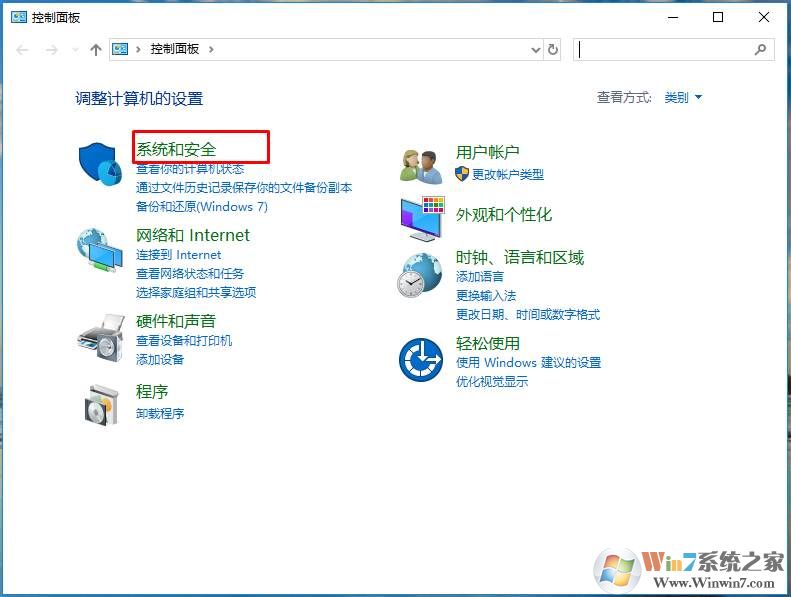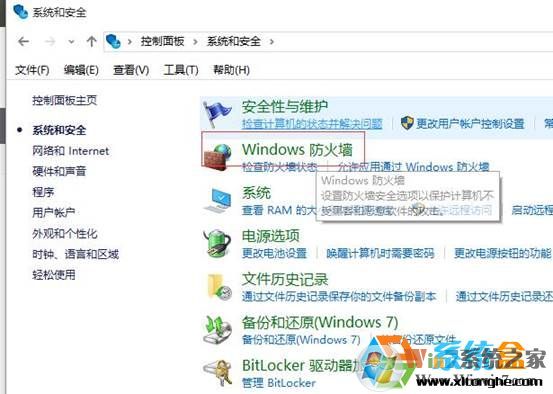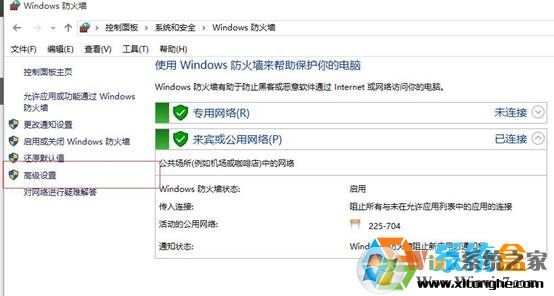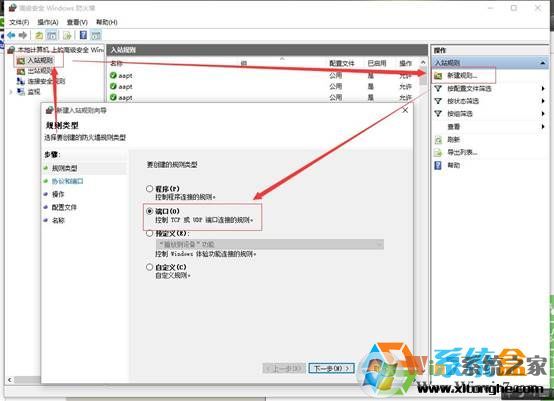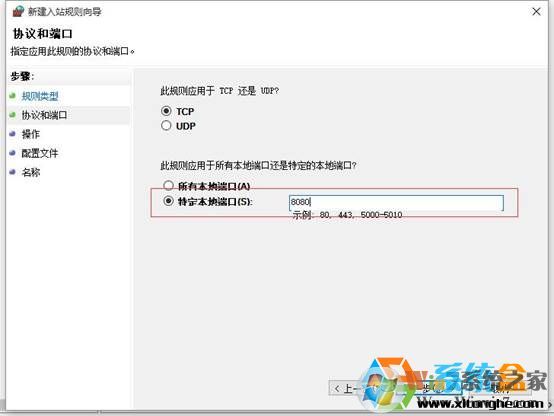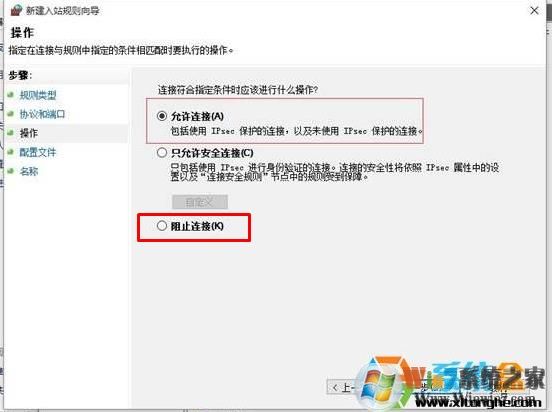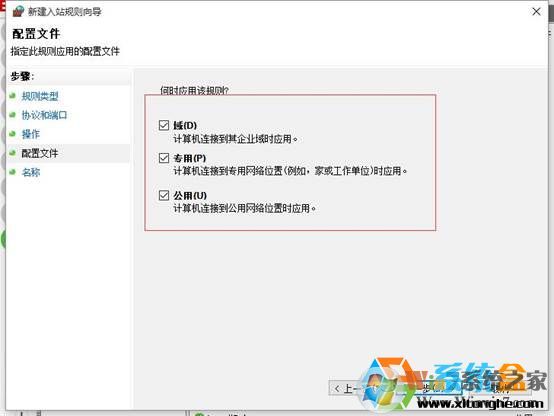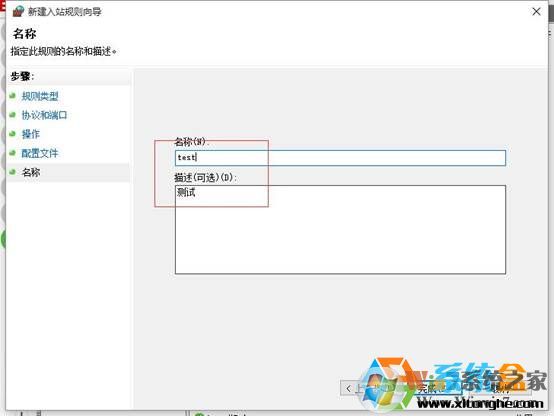Win10系统禁用端口(通过Windows防火墙关闭端口)教程
时间:2022-12-11 12:09 来源:未知 作者:永春小孩 点击:载入中...次
| 在Win10系统下,我们的电脑都需要联网,那么就不免会受到外界网络的一些威胁,如一些病毒、蠕虫、黑客攻击等等,这些都和你电脑上开放的端口有关,下面小编要分享的是Win10系统禁用端口方法,主要是通过windows防火墙设置入站规则来禁用端口。下面一起来看看具体的步骤吧。 设置方法如下: 1、在小娜搜索框中输入 控制面板 并打开; 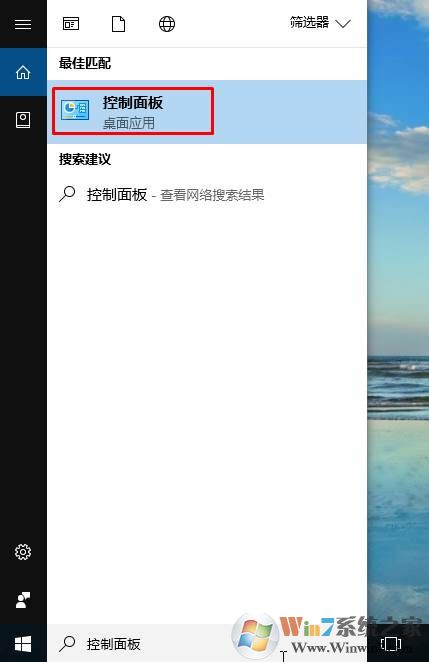 2、进入系统和安全选项;
4、点击左侧的“高级设置”选项;
5、设置入站规则(入站规则:别人电脑访问自己电脑;出站规则:自己电脑访问别人电脑),点击“新建规则”,点选“端口”,单击 “下一步”;
5、选择相应的协议,如添加8080端口,我们选择TCP,在我写本地端口处输入8080;如果是防病毒,可关闭135,137,445端口
8、输入这个规则的名称,方便之后管理,然后写一下描述啥的,点击完成就可以了。
(责任编辑:ku987小孩) |